FictionBook Editor V-2.66 Руководство - Izekbis (2013)
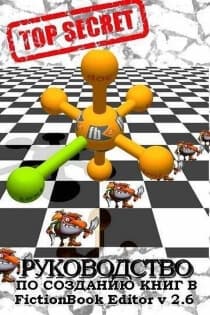
-
Год:2013
-
Название:FictionBook Editor V-2.66 Руководство
-
Автор:
-
Жанр:
-
Оригинал:Русский
-
Язык:Русский
-
Издательство:Сетевое издание
-
Страниц:29
-
Рейтинг:
-
Ваша оценка:
FictionBook Editor V-2.66 Руководство - Izekbis читать онлайн бесплатно полную версию книги
15. Переход на предыдущий абзац с нижним индексом;
16. Переход на следующий абзац с нижним индексом;
17. Переход на предыдущее зачеркивание;
18. Переход на следующее зачеркивание;
19. Переход на предыдущий абзац, содержащий зачеркивание;
20. Переход на следующий абзац, содержащий зачеркивание;
21. Переход на предыдущий код;
22. Переход на следующий код;
23. Переход на предыдущий абзац, содержащий код;
24. Переход на следующий абзац, содержащий код.
Превращение внешних ссылок в текст v1.1
Суть скрипта ясна из названия. Поясню, что внешней ссылкой считается любая ссылка, которая не является локальной ссылкой. Локальной же ссылкой считается такая, у которой адрес начинается с «file://» либо со знака «#», также перед этими строковыми последовательностями могут быть пробелы.
Точка, тире, буква v1.3
Данный скрипт находит комбинации символов «точка, тире, маленькая буква», «запятая, тире, большая буква», «многоточие, тире, маленькая буква», причем между любыми двумя символами комбинации могут быть простые или неразрывные пробелы (а могут и не быть), а под тире в данном контексте понимаются дефис или короткое либо длинное тире.
Когда комбинация символов найдена, абзац с этой комбинацией выводится в диалоге, причем комбинация символов выделена особым стилем (по умолчанию – белым по красному). Также в диалоге имеются кнопки управления скриптом. Кнопка «Пропуск» пропускает текущий найденный случай и пытается найти следующий.
Кнопка «Заменить знак пунктуации» производит замену точки из найденной комбинации символов на запятую, либо наоборот – заменяет найденную запятую на точку; после чего происходит переход к следующей комбинации символов. Кнопка «Изменить регистр буквы» превращает большую букву из найденной комбинации в маленькую, либо наоборот, после чего, опять же, происходит переход на следующий подлежащий рассмотрению пользователем случай. Кнопка «Выход» ничего не делает, кроме того что закрывает скрипт.
Если перед нажатием одной из кнопок «Заменить знак пунктуации» и «Изменить регистр буквы» установлен флажок «После замены перейти к этому месту», то после того, как скрипт произведет полагающиеся изменения, произойдет выход из скрипта, и область видимости в основном окне FBE и курсор будут перемещены к рассматриваемой комбинации символов. Имеется также кнопка «Перейти без замены», которая осуществляет такое же перемещение области видимости и курсора, но при этом не совершается ни одно из предлагаемых на данный момент изменений документа.
Как разложить файлы скрипта:
1. js-файл положить где-нибудь внутри папки Scripts, выбранной в настройках редактора.
2. содержимое папки HTML положить в папку HTML, находящуюся в папке редактора, exe-файл которого запускаете.
3. Подпапка CSS при этом должна быть внутри папки HTML. Под именем «Точка, тире, буква – main.css» можно подложить main.css от вашего FBE (чтобы текст отображался тем же стилем, что у вас в редакторе). В файле «Точка, тире, буква – add.css», редактируя строку
SPAN.ddl_marked {background-color: red; color: white}
Можно настроить стиль, которым будет подсвечиваться рассматриваемая комбинация символов.
Строка
#fbw_body {font-family: Tahoma; font-size:15px;}
Назначает стиль, который будет применен ко всему отображаемому тексту. Это аналог настроек шрифта в настройках FBE.
В js-файле скрипта можно изменить значения размеров диалога (измеряются в пикселях) вот в этих строках:
var dialogWidth="640px"; // ширина диалогового окна var dialogHeight="480px"; // высота диалогового окна.
Управление структурой секций v1.8.
 Ломехузы Углов Федор Григорьевич
Ломехузы Углов Федор Григорьевич
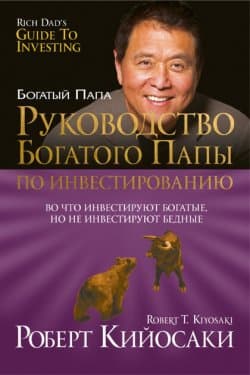 Руководство богатого папы по инвестированию Кийосаки Роберт Тору, Лектер Л. Шэрон
Руководство богатого папы по инвестированию Кийосаки Роберт Тору, Лектер Л. Шэрон
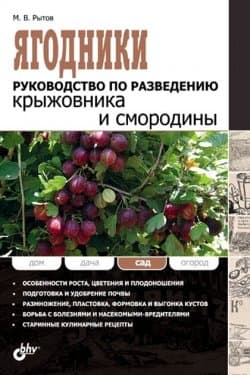 Ягодники. Руководство по разведению крыжовника и смородины Рытов Михаил В.
Ягодники. Руководство по разведению крыжовника и смородины Рытов Михаил В.
 Введение в криптографию Циммерман Филипп
Введение в криптографию Циммерман Филипп
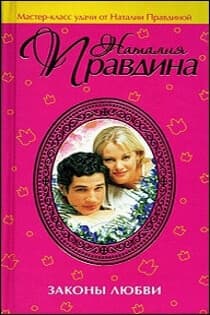 Законы любви Правдина Наталия
Законы любви Правдина Наталия
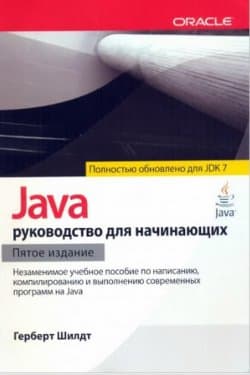 Java руководство для начинающих Шилдт Герберт
Java руководство для начинающих Шилдт Герберт
 Наследник
Наследник  Пир теней
Пир теней  Князь во все времена
Князь во все времена  Когда порвется нить
Когда порвется нить 



